À l’origine, Windows 10 vous demandait si vous vouliez passer en mode tablette si vous déconnectiez votre clavier ou plié votre PC convertible. À partir de la mise à jour d’octobre 2020, Windows 10 passe automatiquement en mode tablette sans demander. Si vous préférez, il est facile de l’éteindre dans Paramètres. Voici comment.
Tout d’abord, ouvrez les paramètres de Windows. La façon la plus simple est d’ouvrir le menu Démarrer et de cliquer sur l’icône de petit engrenage dans la petite barre latérale à gauche. Ou vous pouvez appuyer sur Windows + i sur votre clavier.
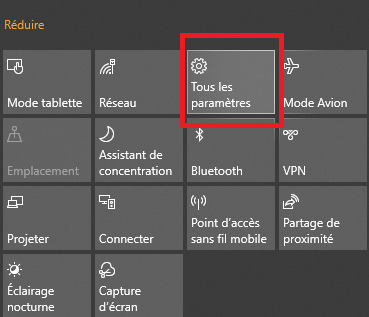
- Dans « Paramètres », cliquez sur « Système ».
- Dans la barre latérale « Système », cliquez sur « Mode Tablette ».
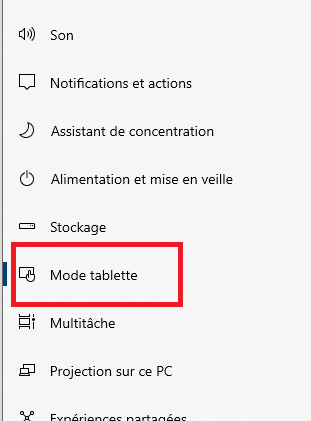
Les paramètres de la tablette, cliquez sur le menu déroulant sous « Lorsque j’utilise cet appareil comme tablette ».
Voir aussi : Mise à jour Windows et paramètres de sécurité sous Windows 10
Tablette sous Windows 10
Dans le menu qui s’affiche, sélectionnez «Ne pas me demander et ne pas changer de mode» ou « Toujours me demander confirmation avant de changer de mode ». Voici ce que chaque choix fait.
- Ne pas me demander et ne pas changer de mode : Si vous déconnectez votre clavier ou pliez votre tablette convertible, Windows restera en mode bureau.
- Toujours me demander confirmation avant de changer de mode : Lorsque vous déconnectez un clavier ou pliez votre PC, Windows 10 affichera un message demandant si vous souhaitez passer en mode tablette. Cela équivaut à l’ancien comportement par défaut de Windows 10 avant la mise à jour d’octobre 2020.
Choisissez l’option qui correspond à vos préférences personnelles. Vous pouvez également expérimenter avec chaque choix pour voir ce que vous préférez.
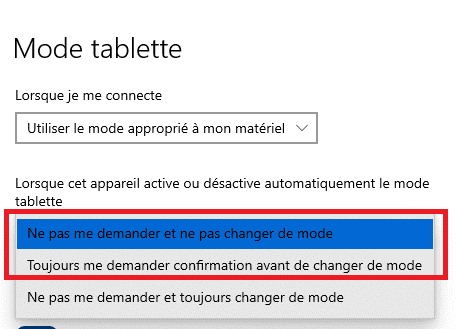
Lorsque vous avez terminé, fermez « Paramètres ». Après cela, la prochaine fois que vous déplacerez physiquement votre appareil dans une configuration de tablette, Windows ne passera pas automatiquement en mode tablette. Il est agréable que même en ajoutant de nouvelles fonctionnalités, Windows nous permet toujours d’avoir le contrôle sur la façon dont ces fonctions de nos PC fonctionnent.
Voir aussi : Comment activer et désactiver le mode tablette Windows 10